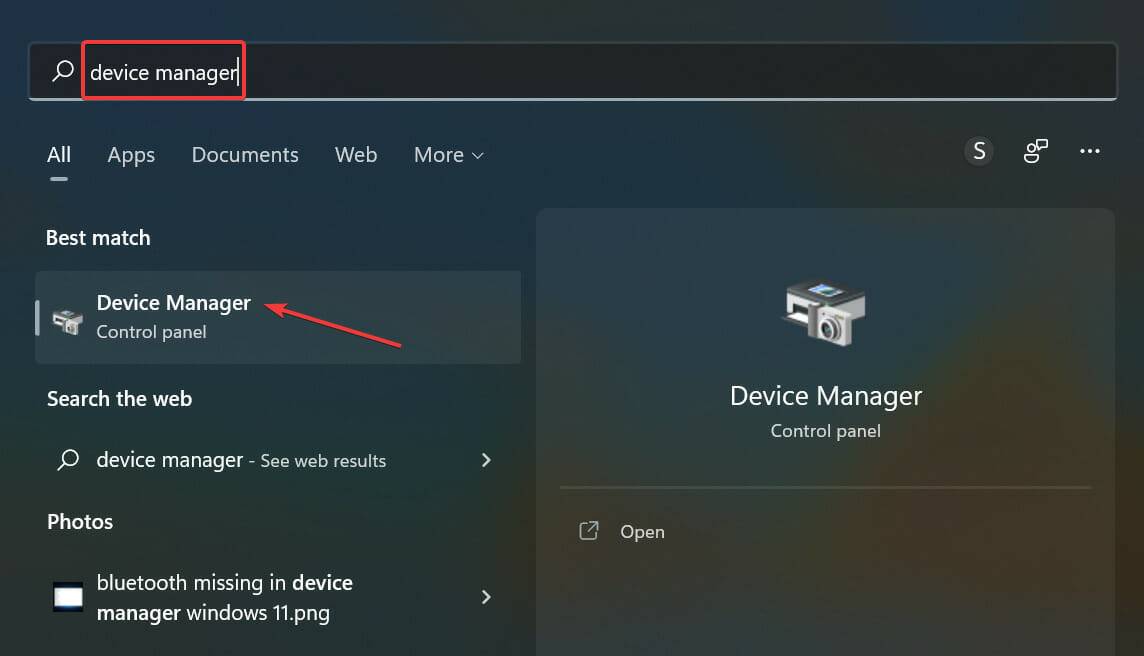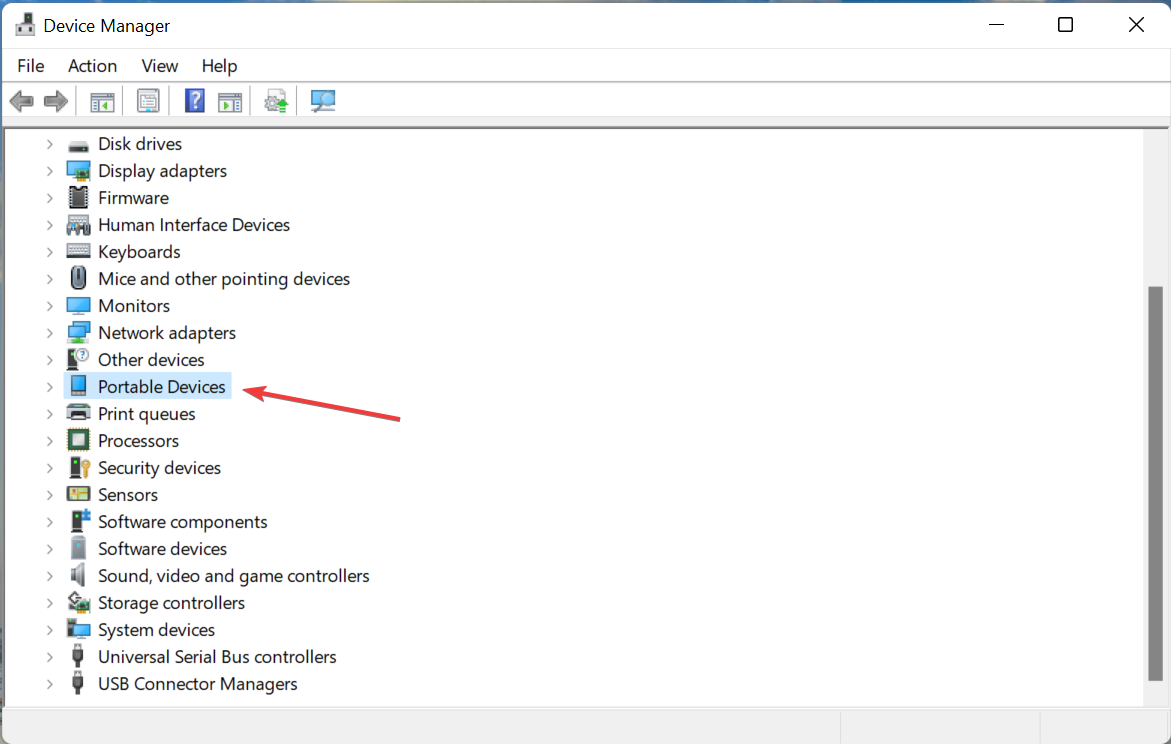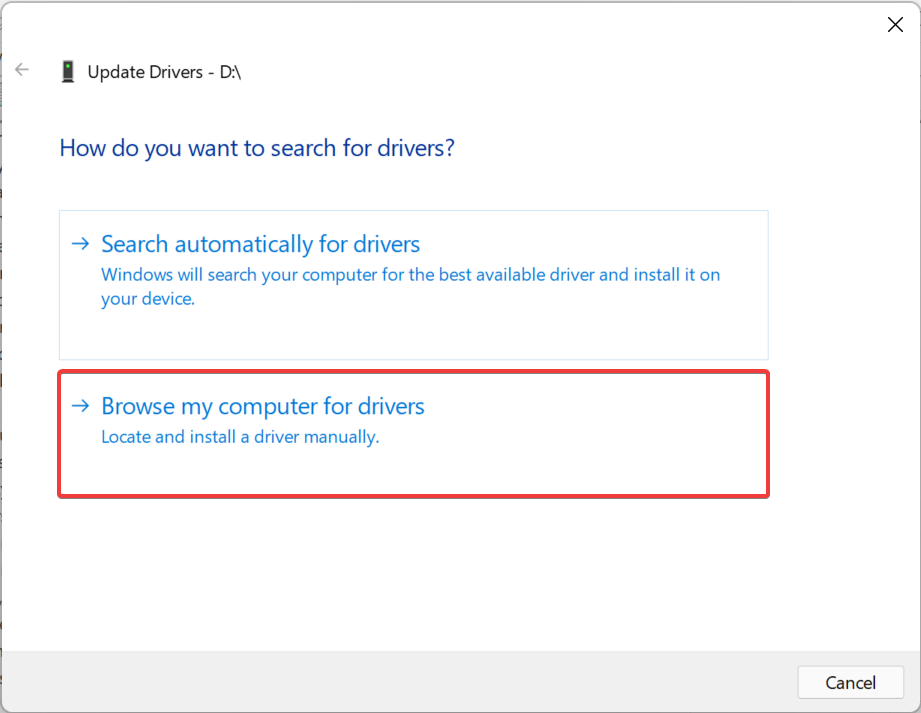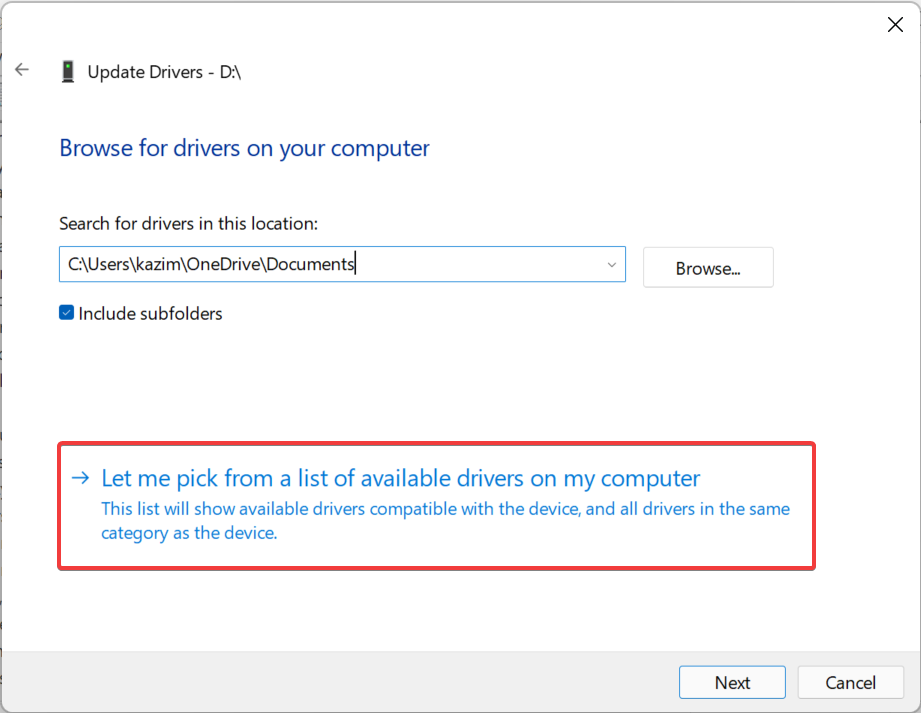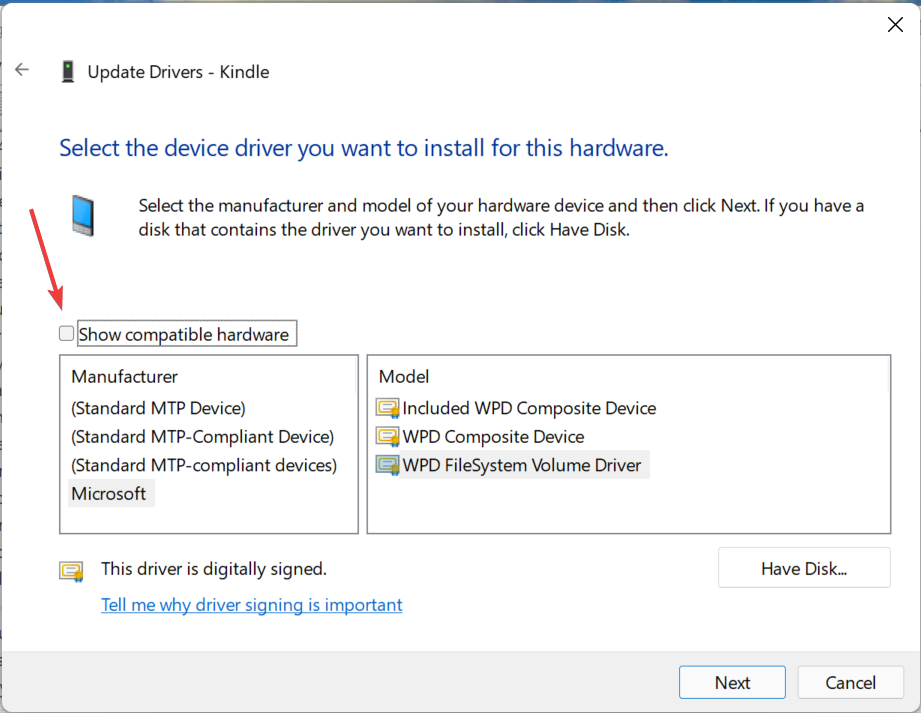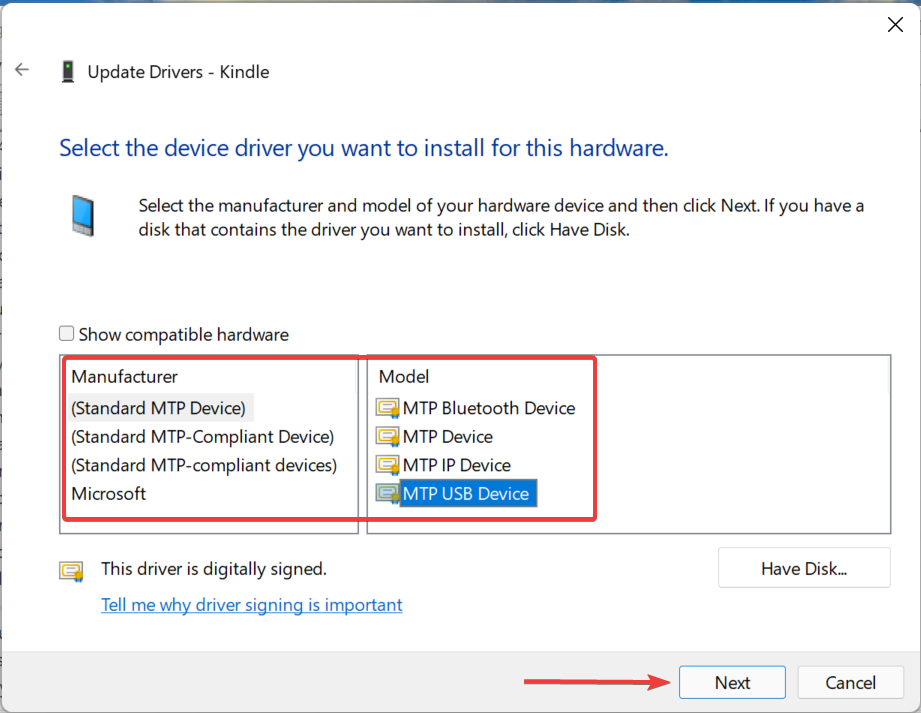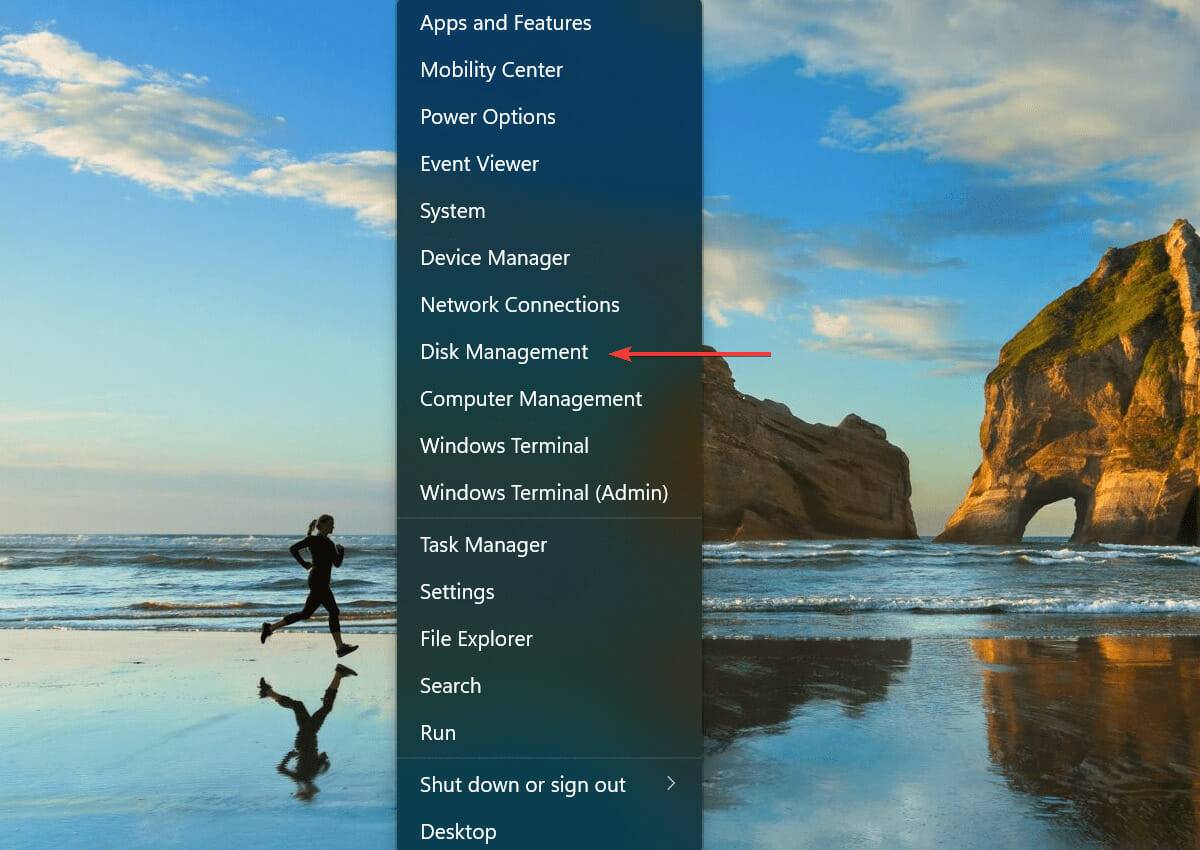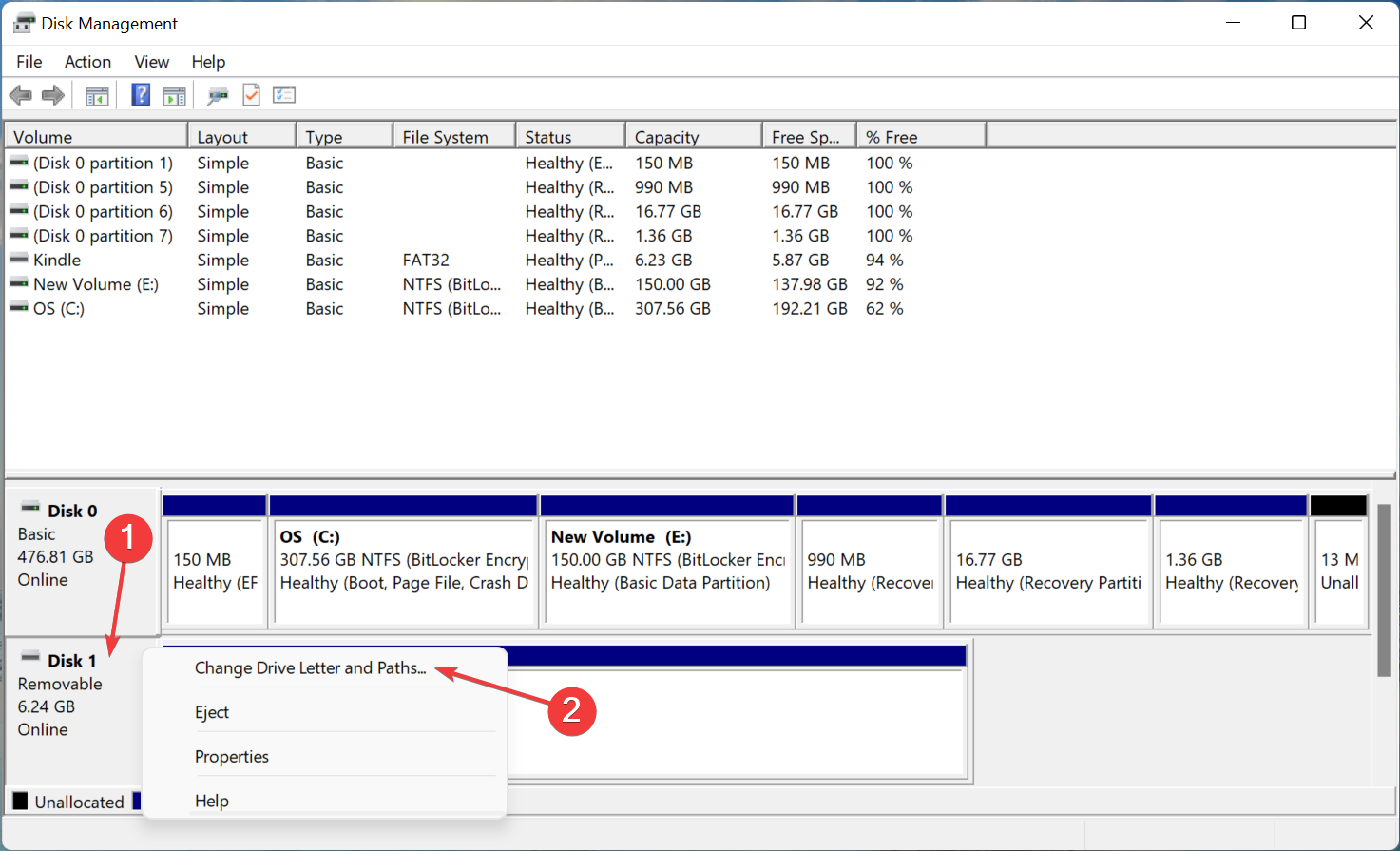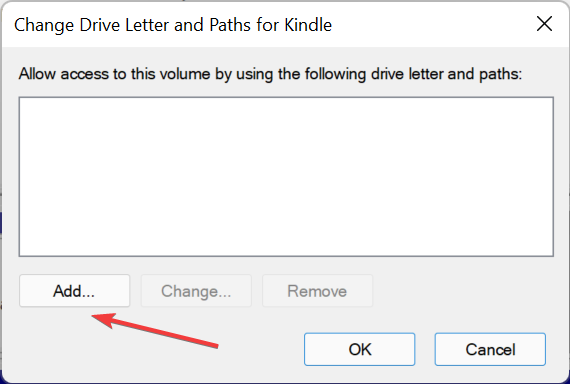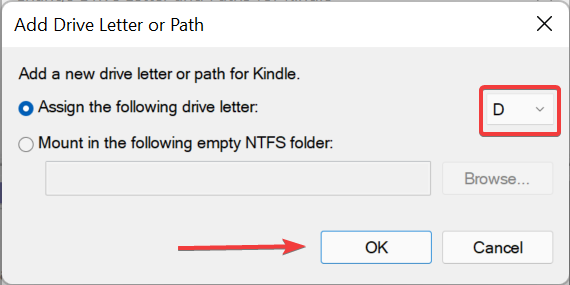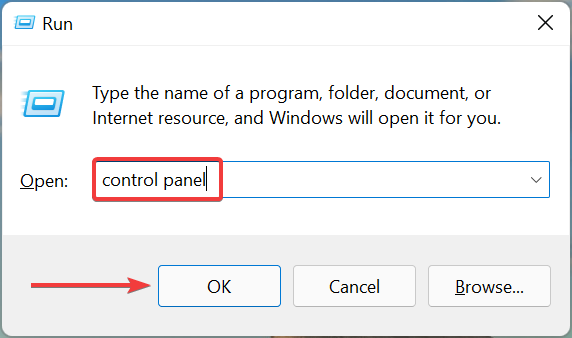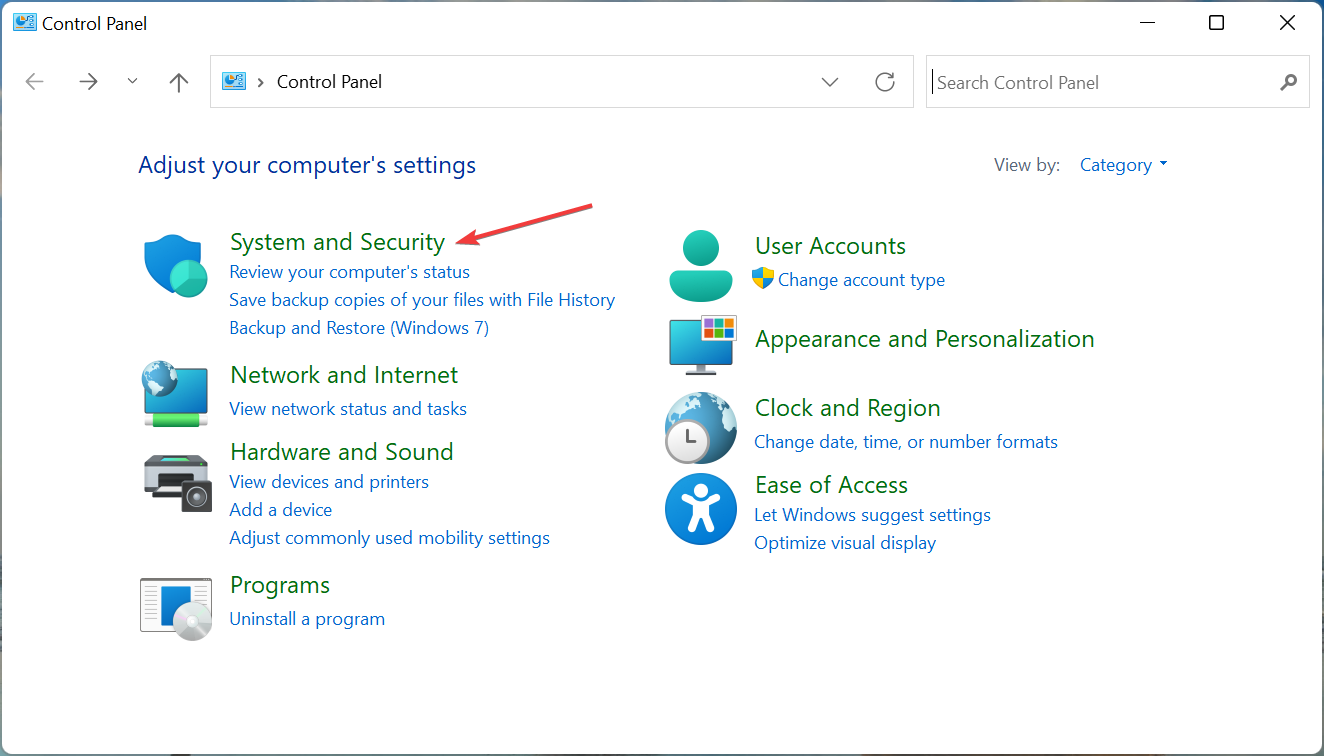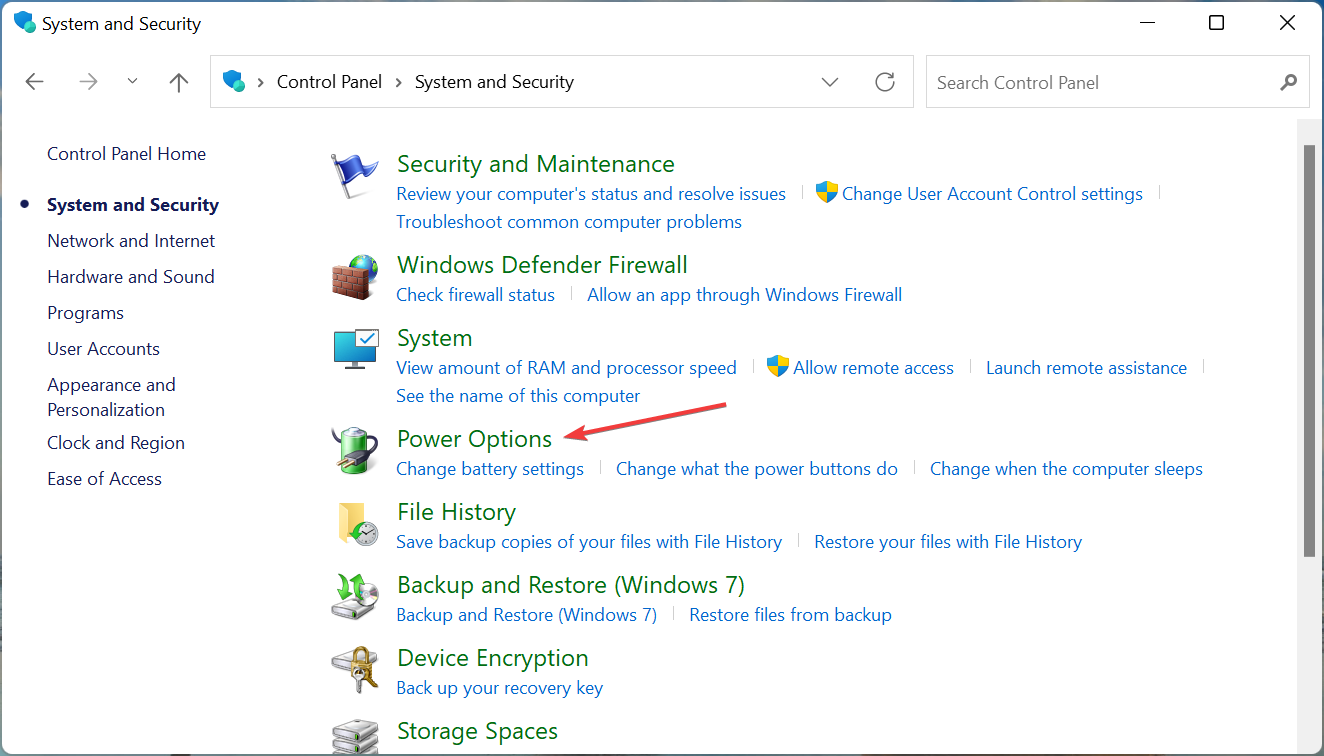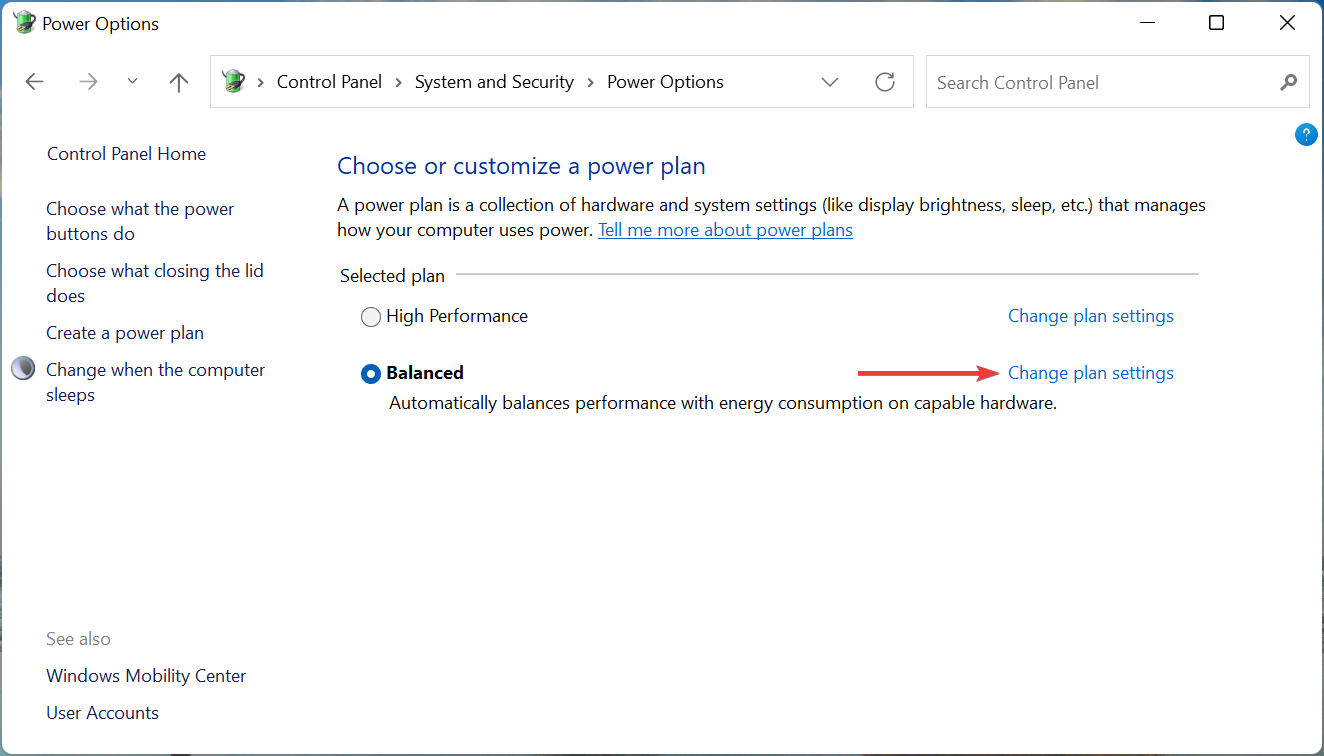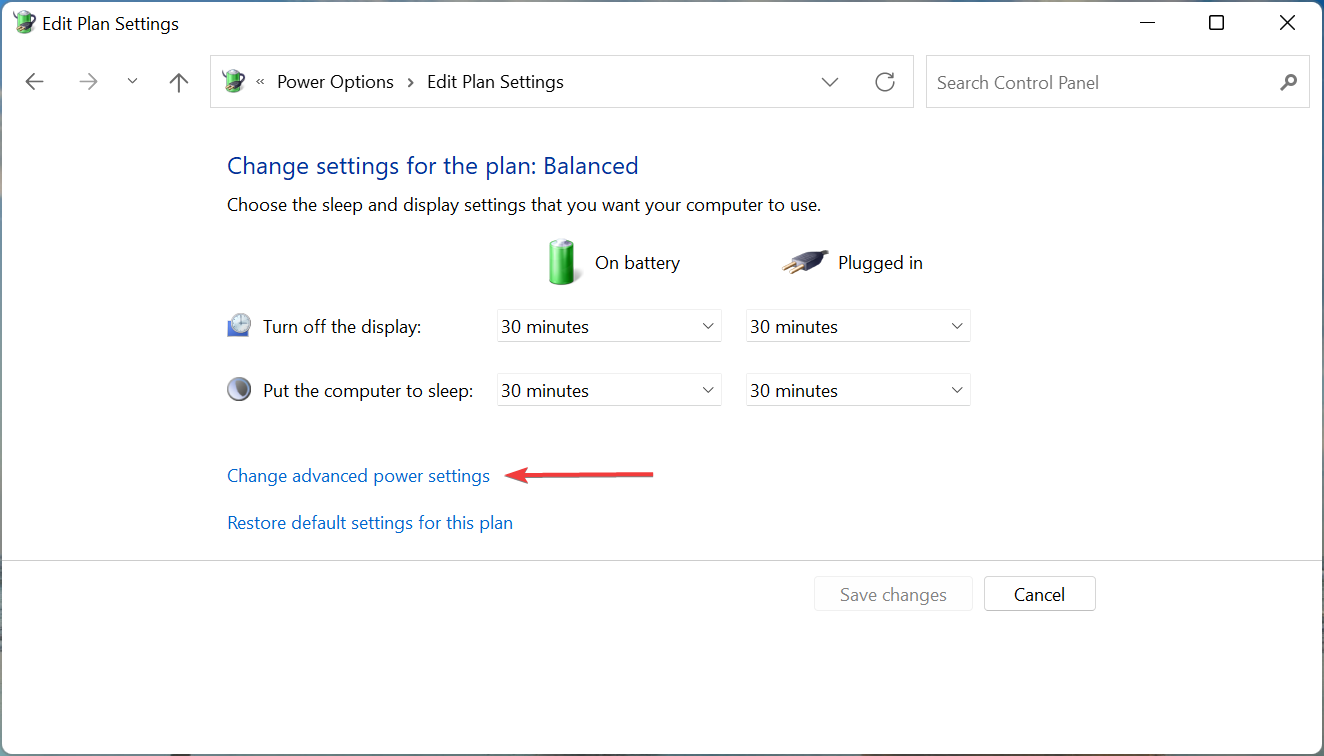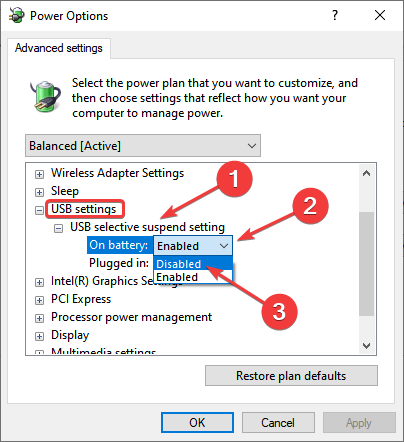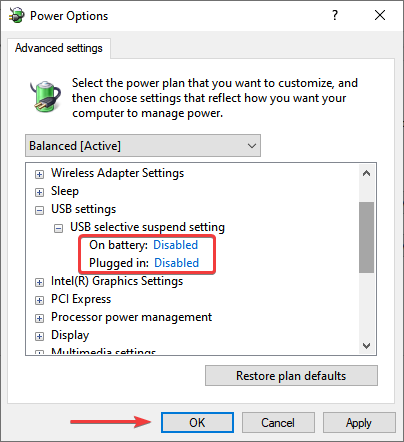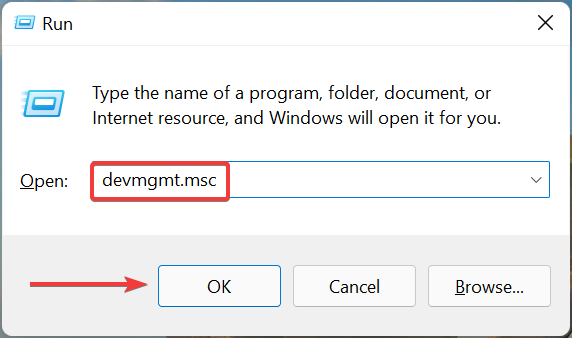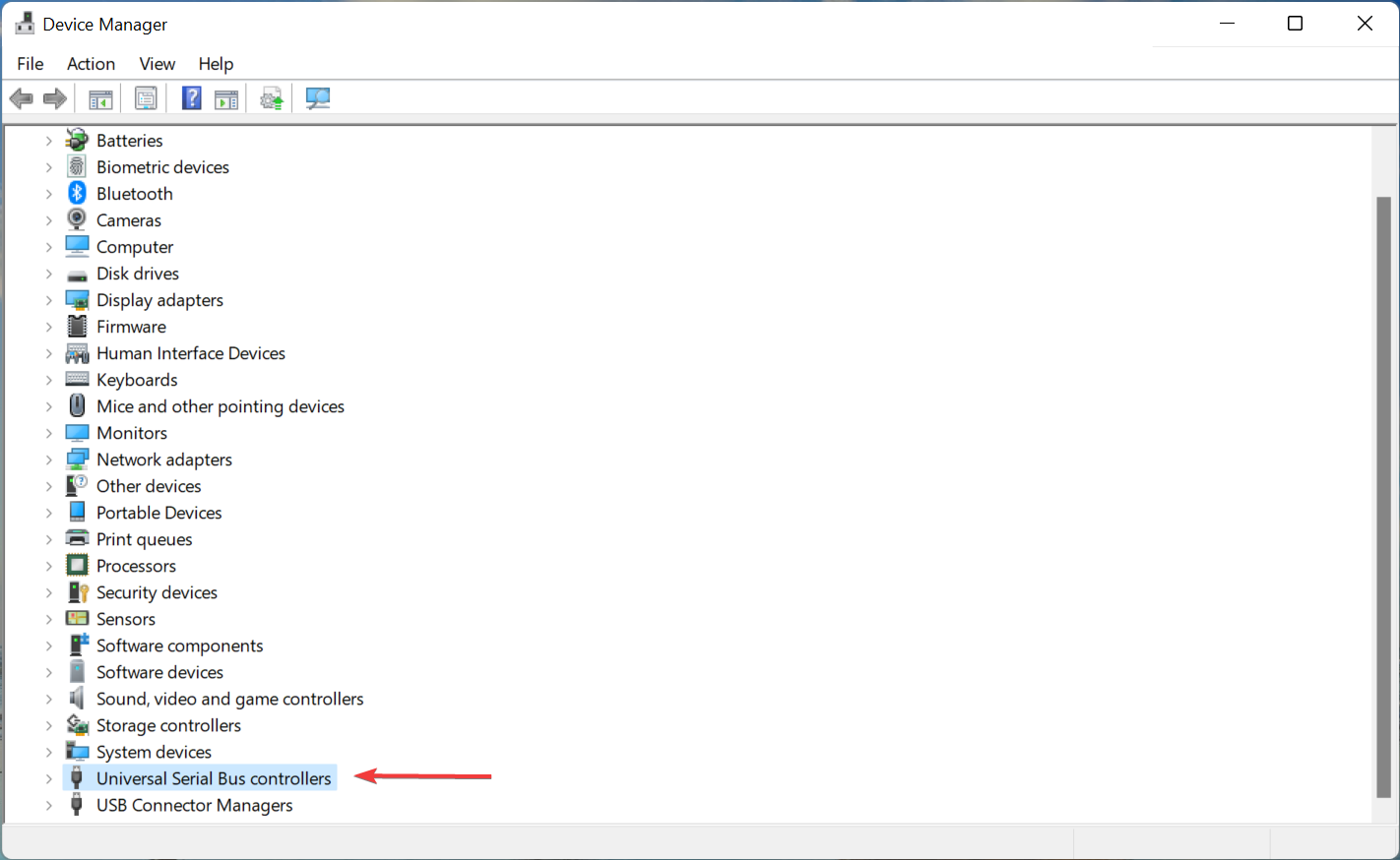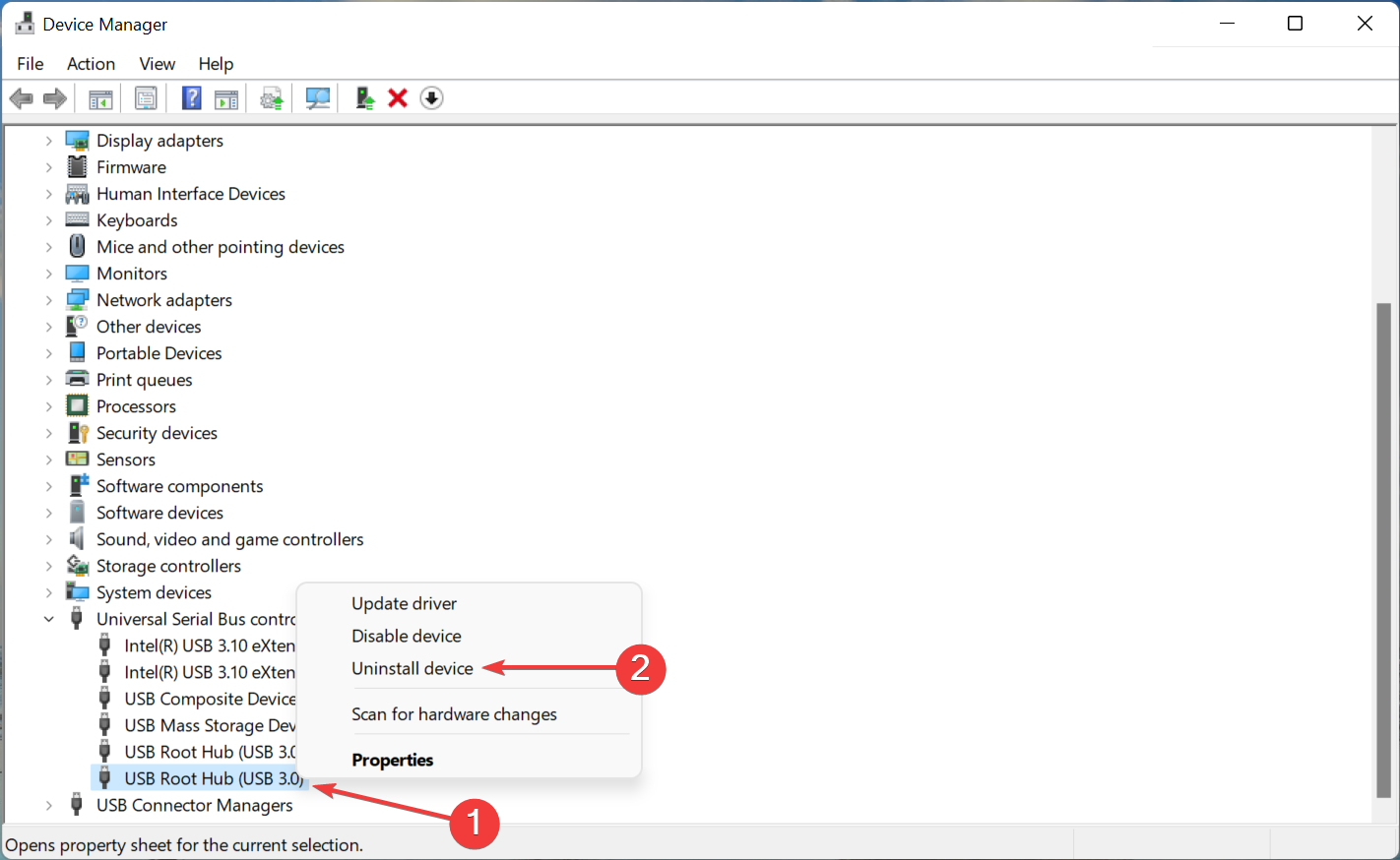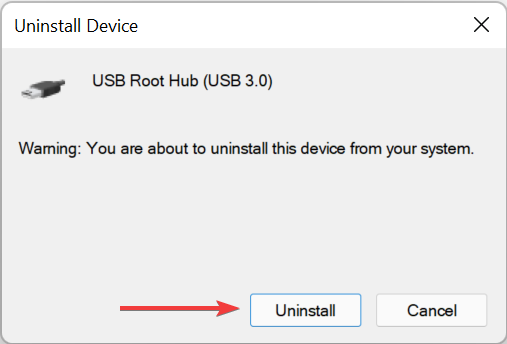Windows 11 无法识别 Kindle?应用这些修复
数千本书可以通过 Kindle 这款亚马逊生产的电子阅读器进行购买、下载和阅读。对于喜欢阅读并提供出色支持的人来说,这是一款出色的设备,但许多用户发现 Windows 11 无法识别 Kindle。
这是一个针对频繁在 PC 和 Kindle 之间传输数据的人的重大问题。如果你使用正确的方法,解决这个问题并不是很复杂,只需要几分钟即可。
我们应该及时行动,深入研究当前的主题,了解为何 Windows 11 不能识别 Kindle。
为什么我的 Windows 11 电脑无法识别 Kindle?
没有任何一个问题会导致此问题,这使得故障排除变得更加困难。在这种情况下,您需要确定导致问题的根本原因并对其进行相应的修复,以确保一切正常运行。
这个问题对许多用户来说,是由于连接不当或 USB 端口出现故障等类似微小问题导致的。此外,众所周知,错误配置的电源设置会导致连接的设备出现问题。
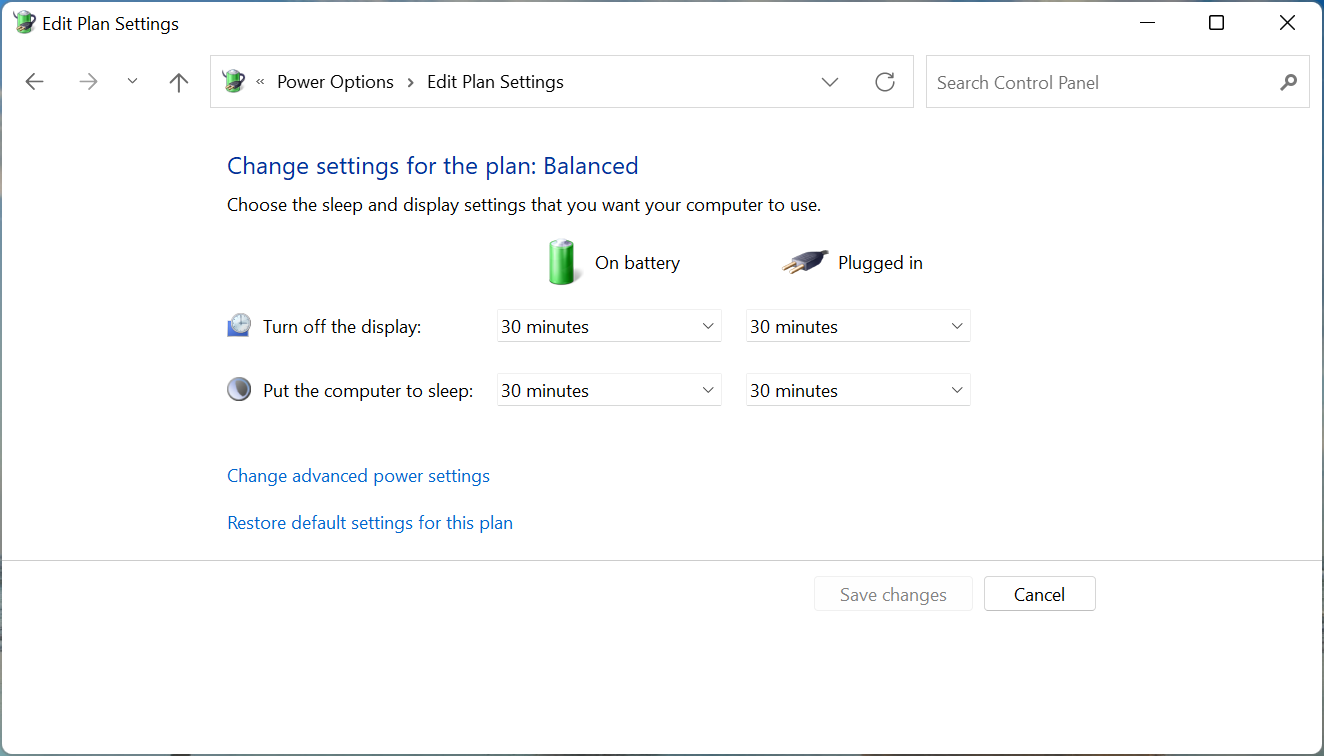
Windows 11 无法识别 Kindle 的另一个常见原因是存在问题的驱动程序。在这种情况下,更改设备类型可能会有所帮助,因为操作系统通常无法读取 Kindle。
现在让我们在这里向您介绍最有效的修复方法。如果您没有确定根本原因,请按照列出的顺序进行尝试以进行快速故障排除。在这种情况下,继续并直接执行相关修复。
如果 Windows 11 无法识别 Kindle,我该怎么办?
1.检查连接并重启Kindle
如果您的 Windows 11 无法识别 Kindle,首要的解决方法应该是检查连接是否正常。确保电缆的两端都正确插入并且没有损坏。
然后,按住电源按钮 30-40 秒以重新启动 Kindle。如果它提前重新启动,请立即松开电源按钮,然后检查 Kindle 现在是否出现在 Windows 11 PC 上。
请尝试连接 Kindle 到另一台计算机,以检查它是否能正常工作。如果问题仍然存在,请继续尝试其他解决方案。如果是这样,则问题很可能出在您的 PC 上,此处列出的方法应该可以解决 Windows 11 无法识别 Kindle 的问题。
但是,如果在另一台 PC 上也无法识别 Kindle,请尝试重置它,这应该可以解决问题。
2. 安装 Kindle 作为 MTP 设备
- 按Windows+S启动搜索菜单,在顶部的文本字段中输入设备管理器,然后单击出现的相关搜索结果。

- 双击此处的便携式设备条目以展开并查看Kindle。

- 现在,右键单击Kindle(此处可能有其他名称)设备,然后从上下文菜单中选择更新驱动程序。

- 接下来,在更新驱动程序窗口中单击浏览我的计算机以查找驱动程序。

- 在此处选择让我从计算机上的可用驱动程序列表中选择。

- 取消勾选Show compatible hardware复选框以查看所有可用的驱动程序。

- 从左侧选择相关类别,从右侧选择MTP驱动程序,然后单击底部的下一步。

- 在弹出的确认提示中单击是。

为每个设备安装正确的驱动程序对其有效运行至关重要。不同的驱动程序可为同一个设备提供支持,然而它们的效果并不相同。因此,选择适用于Kindle的MTP驱动程序,然后检查Windows 11是否能够正确识别。
此外,您可以使用可靠的第三方应用程序,该应用程序将为您提供适用于每台设备的最佳可用驱动程序,并最大限度地减少遇到此类错误的机会。
我们建议使用DriverFix,这是一个专用工具,它会自动安装最新版本并保持系统上的所有驱动程序都是最新的。
⇒获取 DriverFix
3.为Kindle分配盘符
- 按Windows+X或右键单击开始图标以启动快速访问/高级用户菜单,然后从选项列表中选择磁盘管理。

- 现在,右键单击底部附近的Kindle条目,然后从上下文菜单中选择更改驱动器号和路径。

- 单击添加按钮。

- 从下拉菜单中选择驱动器号或使用默认选择,然后单击确定以分配驱动器号。

为了在文件资源管理器中显示存储设备,必须为其分配驱动器号。这同样适用于 USB 驱动器和硬盘。因此,如果默认情况下没有给 Kindle 分配一个驱动器号,并检查 Windows 11 现在是否可以识别它。
4.关闭USB选择性挂起设置
- 按Windows+R启动运行命令,在文本字段中输入控制面板Enter,然后点击或单击确定启动控制面板应用程序。

- 现在,从此处的选项中单击系统和安全性。

- 点击电源选项。

- 单击当前选择的计划旁边的更改计划设置。

- 现在,单击更改高级电源设置选项。

- 双击USB 设置条目,然后在其下方的USB 选择性挂起设置选项上。单击On battery下拉菜单,然后选择Disabled。

- 同样,也为Pluged in选择Disabled,然后单击底部的OK以保存更改。

完成后,重新启动计算机以使更改生效,并检查 Windows 11 无法识别 Kindle 问题是否已解决。
5.重新安装USB控制器驱动
- 按Windows+R启动运行命令,在文本字段中输入devmgmt.msc,然后单击确定或点击Enter启动设备管理器窗口。

- 双击通用串行总线控制器条目以展开并查看其下的设备。

- 现在,在此处的通用串行总线控制器设备上,从上下文菜单中选择卸载设备。

- 在弹出的确认提示中单击卸载。

- 同样,卸载所有此类设备,然后重新启动计算机以自动重新安装驱动程序。
如果 USB 驱动程序无法有效运行,则它们可能已损坏。在这种情况下,重新安装它们是消除问题的最简单方法。
必有一种方法在上面列出的五种方法中能够解决您的 Windows 11 无法识别 Kindle 的问题。如果其他方法无效,您只能更新 Kindle 的软件或进行重置,因为问题很可能源于 Kindle 本身。
如果无法下载 Kindle 书籍,就需要学会如何解决此问题,因为这个问题会严重影响购买 Kindle 的原本意义。
以上是Windows 11 无法识别 Kindle?应用这些修复的详细内容。更多信息请关注PHP中文网其他相关文章!

热AI工具

Undresser.AI Undress
人工智能驱动的应用程序,用于创建逼真的裸体照片

AI Clothes Remover
用于从照片中去除衣服的在线人工智能工具。

Undress AI Tool
免费脱衣服图片

Clothoff.io
AI脱衣机

AI Hentai Generator
免费生成ai无尽的。

热门文章

热工具

记事本++7.3.1
好用且免费的代码编辑器

SublimeText3汉化版
中文版,非常好用

禅工作室 13.0.1
功能强大的PHP集成开发环境

Dreamweaver CS6
视觉化网页开发工具

SublimeText3 Mac版
神级代码编辑软件(SublimeText3)

热门话题
 手机上如何将XML转换成PDF?
Apr 02, 2025 pm 10:18 PM
手机上如何将XML转换成PDF?
Apr 02, 2025 pm 10:18 PM
直接在手机上将XML转换为PDF并不容易,但可以借助云端服务实现。推荐使用轻量级手机App上传XML文件并接收生成的PDF,配合云端API进行转换。云端API使用无服务器计算服务,选择合适的平台至关重要。处理XML解析和PDF生成时需要考虑复杂性、错误处理、安全性和优化策略。整个过程需要前端App与后端API协同工作,需要对多种技术有所了解。
 如何实现从Word插件跳转到浏览器进行登录授权?
Apr 01, 2025 pm 08:27 PM
如何实现从Word插件跳转到浏览器进行登录授权?
Apr 01, 2025 pm 08:27 PM
如何实现从应用内跳转到应用外的登录授权?在一些应用中,我们常常会遇到需要从一个应用跳转到另一个应用...
 PS一直显示正在载入是什么原因?
Apr 06, 2025 pm 06:39 PM
PS一直显示正在载入是什么原因?
Apr 06, 2025 pm 06:39 PM
PS“正在载入”问题是由资源访问或处理问题引起的:硬盘读取速度慢或有坏道:使用CrystalDiskInfo检查硬盘健康状况并更换有问题的硬盘。内存不足:升级内存以满足PS对高分辨率图片和复杂图层处理的需求。显卡驱动程序过时或损坏:更新驱动程序以优化PS和显卡之间的通信。文件路径过长或文件名有特殊字符:使用简短的路径和避免使用特殊字符。PS自身问题:重新安装或修复PS安装程序。
 xml在线格式化
Apr 02, 2025 pm 10:06 PM
xml在线格式化
Apr 02, 2025 pm 10:06 PM
XML 在线格式化工具可自动将混乱的 XML 代码整理成易于阅读和维护的格式。通过解析 XML 的语法树并应用格式化规则,这些工具优化了代码的结构,增强了其可维护性和团队协作效率。
 H5页面制作是否需要持续维护
Apr 05, 2025 pm 11:27 PM
H5页面制作是否需要持续维护
Apr 05, 2025 pm 11:27 PM
H5页面需要持续维护,这是因为代码漏洞、浏览器兼容性、性能优化、安全更新和用户体验提升等因素。有效维护的方法包括建立完善的测试体系、使用版本控制工具、定期监控页面性能、收集用户反馈和制定维护计划。
 如何在安卓手机上将XML转换成PDF?
Apr 02, 2025 pm 09:51 PM
如何在安卓手机上将XML转换成PDF?
Apr 02, 2025 pm 09:51 PM
直接在安卓手机上将 XML 转换为 PDF 无法通过自带功能实现。需要通过以下步骤曲线救国:将 XML 数据转换为 PDF 生成器识别的格式(如文本或 HTML);使用 HTML 生成库(如 Flying Saucer)将 HTML 转换为 PDF。
 如何加快PS的载入速度?
Apr 06, 2025 pm 06:27 PM
如何加快PS的载入速度?
Apr 06, 2025 pm 06:27 PM
解决 Photoshop 启动慢的问题需要多管齐下,包括:升级硬件(内存、固态硬盘、CPU);卸载过时或不兼容的插件;定期清理系统垃圾和过多的后台程序;谨慎关闭无关紧要的程序;启动时避免打开大量文件。
 如何实现Word插件登录授权的跨应用跳转?
Apr 01, 2025 pm 11:27 PM
如何实现Word插件登录授权的跨应用跳转?
Apr 01, 2025 pm 11:27 PM
如何实现Word插件登录授权的跨应用跳转?在使用某些Word插件时,我们经常会遇到这样的场景:点击插件中的登�...